Проверка орфографии андроид
В Google Chrome есть очень удобный инструмент, который помогает неграмотным или невнимательным людям не допускать ошибок при написании любых текстов в этом самом Google Chrome. Работает все как в Word: неправильно написанные слова подчеркиваются красной линией. Проверка осуществляется в тот момент когда вы набираете текст в любом поле формы. Вот так подчеркиваются слова:
Но надо заметить, что наш любимый Google Chrome проверяет только правописание и не проверяет орфографию.
Содержание
Как включить проверку правописания в Google Chrome?
Вообще, проверка включена по-умолчанию для установленного языка. Однако если этого у вас, по какой-то причине, нет, то её нужно включить самостоятельно — это очень просто.
Вариант 1: самый простой
В версии 45 (возможно и раньше), чтобы добраться до настроек достаточно в любом поле ввода текста кликнуть правой кнопкой мыши и в меню выбрать пункт: «Настройки языка…» — откроется окно с настройками, где можно включить проверку правописания:
После нажатия вы увидете такое окно, там все понятно: выбираете язык и включаете для него проверку правописания. Можно добавить дополнительный язык, если его нет в списке, нажав на кнопку «Добавить»:
Вариант 2
Если у вас старая версия Google chrome и при нажатии правой кнопкой в поле ввода текста вы не видите пункта «Настройка языка…». То можно добраться до этой настройки такими шагами:
- В правом верхнем углу кликаете на заначек и выбираете пункт Настройки;
- В открывшейся вкладке (в самом низу) нажимаете ссылку «Показать дополнительные настройки»;
- Прокручиваете до пункта «Языки» и нажимаете в нем кнопку «Изменить языковые настройки»;
- Откроется окно скриншот которого вы видели в первом варианте (выше). Там включите проверку правописания.
Как включить проверку правописания для английского языка?
Делается это простым добавлением языка и включением для него проверки правописания. Т.е. проверка включается сразу для двух языков. В этом случае Google определяет язык слова по буквам и проверяет правописание этого слова из словаря языка: английского, русского или другого.
Включение интерактивных подсказок Google
Если слово подчеркнуто, то его можно быстро поправить кликнув правой кнопкой мыши на ошибочно написанное слово и выбрав подходящий вариант.
Однако таких вариантов слов для замены, может вообще не быть или может не быть подходящих. Чтобы расширить этот список подсказок, нужно включить их поиск.
Обратите внимание на галочку около «Искать подсказки в Google». При включении этой опции, каждый раз при нажатии на слово с ошибкой правой кнопкой, будет отправляться запрос в Google и предложений для замены слова станет больше…
Обновлено — 3 октября 2018 в 19:00
Если Вы хотите выглядеть в глазах собеседника грамотным человек, то рекомендую включить проверку орфографии в ВК. По умолчанию она отключена и слова с ошибками не выделяются красным цветом.
Чтобы включить автопроверку орфографии не нужно ничего дополнительно устанавливать, достаточно выполнить 2 простых действия в своём браузере.
Как включить проверку орфографии в ВК
1. Открываем любой диалог и в поле для написания текста нажимаем на правую клавишу мыши.
2. В зависимости от браузера выбираем нужное значение. Обычно это «Проверка правописания» или «Проверка орфографии».
- В браузере Mozilla Firefox достаточно поставить галочку;
- В браузере Google Chrome и Opera выбрать «Проверка правописания» — «Проверка правописания в текстовых полях»;
- Помимо русского языка можете указать любой другой;
Орфография в ВК
После вышеописанных действий обновляем страницу (клавиша F5) и наблюдаем за изменениями. Теперь, если слово содержит орфографическую ошибку, то оно будет подчёркнуто красным цветом.
- Если нажать правой клавишей мыши по слову, то перед Вами появятся правильные варианты написания;
- Кстати, даже, если Вы уже отправили предложение с ошибкой, то можно легко изменить сообщение в ВК;
Как видите, ничего сложного. Что касается мобильного приложения Вконтакте, то в поле для ввода текста обычно отображается правильный вариант (хотя всё зависит от приложения клавиатуры).
Не получилось включить проверку орфографии в ВК? Посмотрите наш видеоурок.
Приложение предназначено для всех, кто хочет улучшить свою грамотность и обогатить словарный запас. Проверка орфографии при помощи простых тестов поможет запомнить правила правописания сложных слов русского языка, в которых часто делают ошибки.
Включены:
— тесты на знание сложных и каверзных слов русского языка: проверьте свои знания орфографии;
— правила русского языка: узнайте, почему конкретное слово пишется именно так;
— толкования сложных слов: расширьте свой лексикон.
Приложение может быть использовано для подготовки к ЕГЭ по русскому языку.
Каждый тест состоит из 10 вопросов, в каждом вопросе надо выбрать один правильный ответ. После выполнения теста ставится оценка, прямо как в школе; только настоящий грамотей получает пять с плюсом.
Слова, в которых вы делаете ошибки, будут появляться в последующих тестах для того, чтобы вы наверняка их запомнили.
Слова разбиты по уровням сложности (обычные слова и посложнее). Разбиение субъективное, возможно, некоторые обычные слова могут показаться сложными, а некоторые слова посложнее — простыми. Просьба отнестись к этому с пониманием.
Есть быстрый доступ ко всем пройденным словам — всегда можно освежить в памяти правила русского языка и значение слова.
«Орфография» — это и тест, и игра, и викторина. Проверка орфографии поможет с пользой провести время и улучшить правописание и грамотность.
* Бесплатное приложение. Содержит рекламу. Рекламу можно отключить через механизм встроенных покупок (49 руб.), данные о покупке сохраняются в вашем аккаунте Google. Это означает, что даже если вы установите приложение на другом устройстве, реклама в нём показываться не будет. Если это ваша первая покупка в Google play, обратите внимание, что Google списывает 1 доллар для проверки карты, его вам вернут.
Иначе говоря новый тип клавиатуры для мобильников исправляет ошибки ввода. С новой программой BlindType не обязательно набирать слова прицельно — достаточно попасть рядом с желаемой кнопкой, а система сама нужное слово выведет на экран. Сервис напоминает старый добрый «Т9», но он не мог исправлять ошибок, поэтому времени на печать той же SMS уходило больше. С BlindType все намного проще и быстрее. Как это работает? Новая программа приспосабливается к расположению области ввода и подкладывает виртуальную клавиатуру прямо под пальцы. Даже если вы наберете текст по диагонали, BlindType адаптирует расположение клавиатуры и распознает положение пальцев.
Ошибку исправит специально встроенный в программу словарь. Языки он понимает разные, работает с любыми раскладками, не только с Qwerty. Если же набранное слово не распознано, то, аналогично «Т9», его нужно добавить в словарь, программа его запоминает, и в следующий раз выдает то, что вам нужно. Умный скоростной набор оценили в компании Google, которая не только приобрела разработку, но и пригласила создателей работать в корпорации. Пока сервис доступен только для гаджетов с операционными системами Android and iOS.


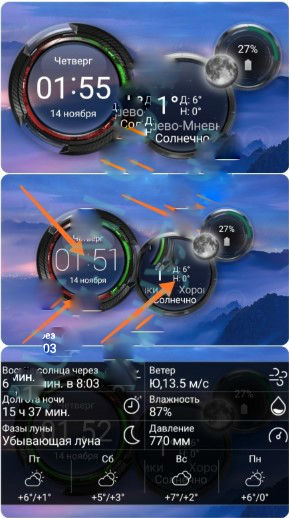
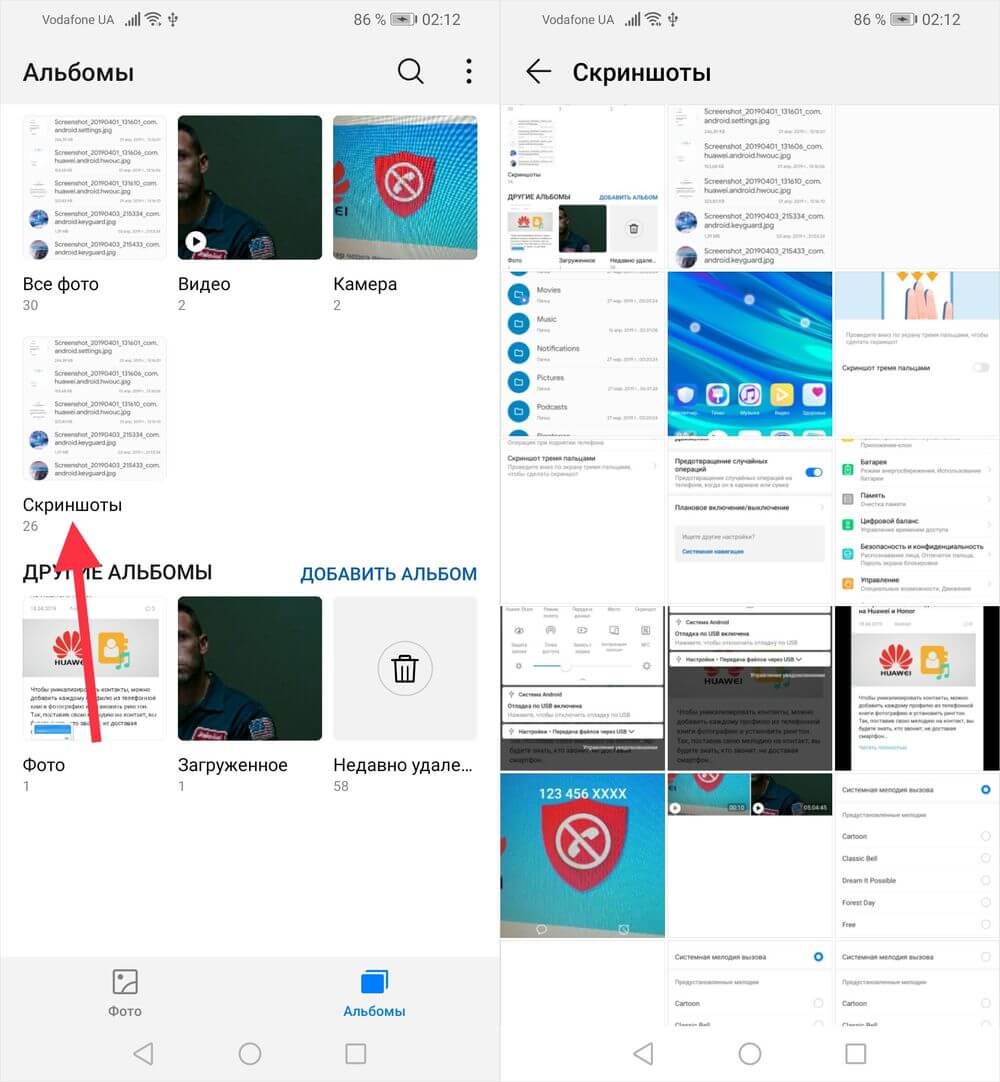
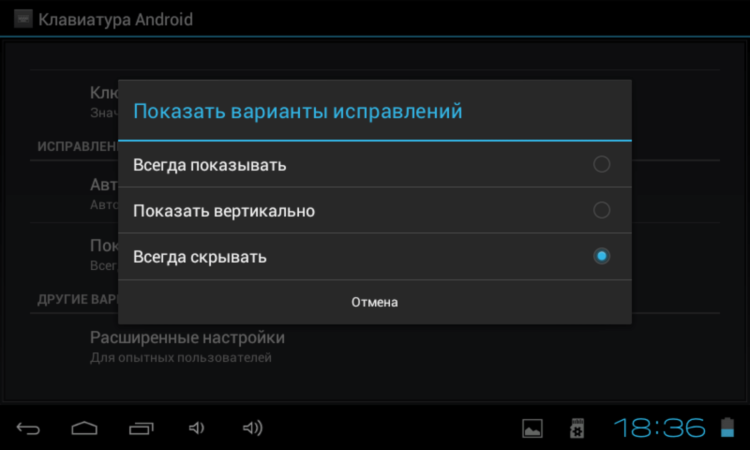
Добавить комментарий